なぜ#DIV / 0!発生し、#DIV / 0を修正する方法! Excelで
この記事では、なぜ#DIV / 0なのかを学びます。発生し、#DIV / 0を修正する方法! Excelで。
エクセルでは、何度も#DIV / 0を取得します!エラー。このエラーは、セルに指定した数式に数学的なエラーがあり、エラーを表示することでExcelによって認識された場合に発生します。 Microsoftの公式サイトによると#DIV / 0!これはExcelの言い方です。入力数式の値に問題があり、実際にエラーが発生します。
数値をゼロで除算するような数学的エラー。
Excelでは、ゼロで割った数値は#DIV / 0を返します。エラー。
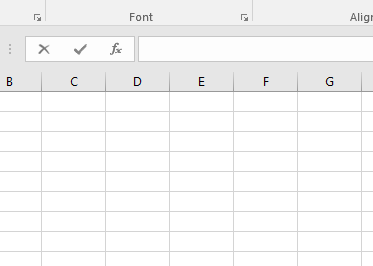
上記のgifからわかるように、任意の数値をゼロで除算すると#DIV / 0が返されます!エラー。
このエラーがどのように発生し、いくつかの例でそれらを修正する方法を理解しましょう===#DIV / 0!空白のセルによるエラー。 #DIV / 0の最も基本的な理由!エラーは、関数の引数として空白のセルが指定されている場合です。通常、Excelは、一部の関数を除いて、空白セルをゼロに等しい値として理解します。
たとえば、QUOTIENT関数は2つの引数を両方とも数値にします。
ただし、ここでは、セルが空白であるため、関数はエラーを返します。
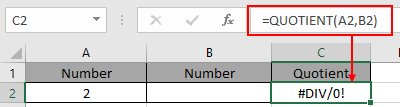
上記のスナップショットを見て、数学的な間違いが起こったことに気づきます。上記の関数は、2をゼロで除算します。
それを修正する方法!結果のエラーを修正することはできません。しかし、エラーをキャッチし、それに基づいて結果を抽出することができます。
#DIV / 0を返す空白のセルをキャッチする2つの方法!エラー* `link:/ tips-if-condition-in-excel [IF]および//logical-formulas/excel-isblank-function.html [ISBLANK]`を使用する最初のメソッド
関数*。
次の式を使用します:
|
= `IF ( ( cell_reference ) , “The denominator is blank” , QUOTIENT ( number1 , number2 ) ) |
説明:
-
IF関数は最初に条件をチェックし、value_if_trueまたはvalue_if_Falseを返します。
-
ISBLANK関数は空白のセルをキャッチし、TRUEの場合は「分母が空白です」という文字列を返します。
-
ISBLANK関数は、セル参照内の空白セルをチェックし、FALSEの場合は数式QUOTIENT(number1、number2))を返します。
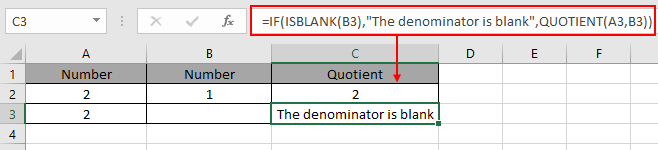
C2セルとC3セルにも同じ数式があります。
-
2番目の方法は、 `link:/ logical-formulas-excel-iferror-function [IFERROR]`を使用することです
関数。*説明:
-
IFERROR関数は、このcas QUOTIENT(A3、B3)で操作が実行されるエラーをチェックします。
-
実行された操作がエラーを返す場合、関数は文字列「分母が空白です」を返します。
-
実行された操作が値を返す場合、関数はその値を返します。
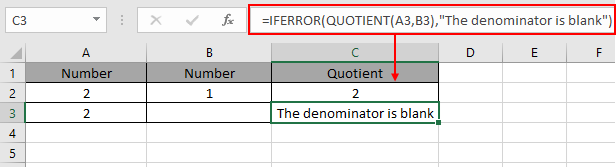
ご覧のとおり、#DIV / 0!空白セルで操作するとエラーが発生します。
#DIV / 0!セル内のテキスト(ゼロと見なされる)によるエラー場合によっては、数値を受け取る関数にテキスト値が入力され、次にこの#DIV / 0!エラーが発生します。
たとえば、Excelの `link:/ excel-array-formulas-new-average-functions-in-excel-2007 [AVERAGE function]`は、数値を引数として取り、それらのAVERAGEを返します。
AVERAGE =値の合計/値の総数
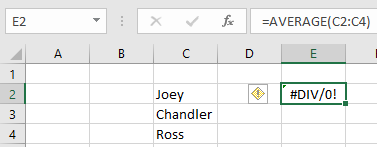
または、テキスト形式で指定された数値の場合。
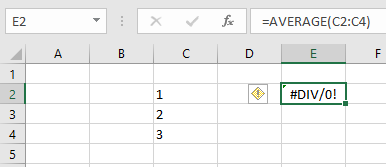
上記のスナップショットを見て、数学的な間違いが起こったことに気づきます。上記の関数は、数値の代わりにテキストを取得します。したがって、関数は#DIV / 0を返します!エラー。
それを修正する方法!テキストの代わりに数字を指定しない限り、結果のエラーを修正することはできません。
#DIV / 0を返す空白のセルをキャッチする2つの方法!エラー。
そのTEXTまたは数値の引数をチェックする最初のメソッド。値関数を使用して、最初にテキストを数値に変換してから、関数を操作します。
|
= (cell_reference) |
説明:
VALUE関数は、値をそのデータ型形式に変換します。 Excelが正しい形式で値を読み取ることができるようにします。
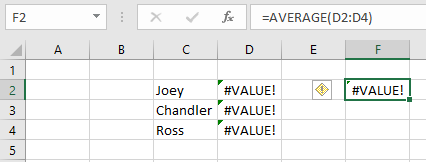
ここで、関数は#VALUEを生成します!エラー、Excelの言い方では、関数にフィードする前に引数のデータ型を確認してください。 `link:/ Tips-value-error-and-how-to-fix-it-in-excel [#VALUE!
ここでエラー] `。
このメソッドをテキストとして数値とともに使用する場合。
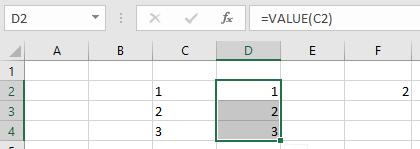
最初のテキストは数字に変換されます。次に、数値配列で平均が取られます=== IF&OR関数を使用して複数の空白セルをトラップします。例:数値をゼロで除算するなどの数学的エラー。
Excelでは、ゼロで割った数値は#DIV / 0を返します。エラー。
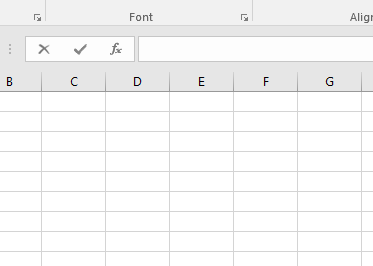
上記のgifからわかるように、任意の数値をゼロで除算すると#DIV / 0が返されます!エラー。
式を使用する
|
= `IF ( B2 = “” ), “” , A2/B2 ) |
説明:
または、関数はすべてのcell_referenceをチェックし、すべての条件がTRUEの場合、関数はvalue_if_trueを返すか、それ以外の場合はvalue_if_falseを返します。
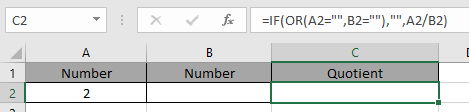
ご覧のとおり、事前定義された配列引数名の数学的エラーが#DIV / 0を返す方法を確認できます。エラーと修正後、式は正常に機能します。
なぜ#DIV / 0なのかについて、この記事を期待してください!発生し、#DIV / 0を修正する方法!
Excelのエラーは説明的です。 Excelエラー関数に関するその他の記事はこちらからご覧ください。以下のコメントボックスで質問を共有してください。お手伝いさせていただきます。
関連記事
link:/ Tips-value-error-and-how-to-fix-it-in-excel [#VALUE Error And How to Fix It in Excel]
`link:/ Tips-how-to-correct-a-num-error [#NUMを修正する方法!エラー] `
link:/ Tips-excel-wildcards [Excelでワイルドカードを使用する方法]
link:/ excel-text-formulas-how-to-remove-text-in-excel-starting-from-a-position [Excelでテキストを削除する方法]
link:/ excel-editing-validating-text-entries-in-microsoft-excel [テキストエントリの検証]
link:/ excel-editing-validating-text-entries-in-microsoft-excel [色付きのExcelでドロップダウンリストを作成]
link:/ excel-text-formulas-remove-leading-and-trailing-spaces-from-text-in-excel [Excelのテキストから先頭と末尾のスペースを削除する]
人気の記事
link:/ excel-generals-how-to-edit-a-dropdown-list-in-microsoft-excel [ドロップダウンリストを編集する]
link:/ excel-range-name-absolute-reference-in-excel [Excelでの絶対参照]
link:/ Tips-conditional-formatting-with-if-statement [条件付き書式の場合]
link:/ lookup-formulas-vlookup-by-date-in-excel [Vlookup by date]
link:/ excel-text-editing-and-format-join-first-and-last-name-in-excel [Excelで姓名を結合]
link:/ counting-count-cells-which-match-other-a-or-b [AまたはBのいずれかに一致するセルをカウント]
link:/ Tips-inches-to-feet [Excel2016でインチをフィートとインチに変換]